誠邀您參加全球知名外匯經紀商OANDA的自營交易(Prop Trader)

報名OANDA自營交易(Prop Trader),並通過我們的考核,您就可以使用OANDA提供的資金進行交易,獲得高達90%的交易利潤分成。
優化了挑戰塞交易規則
無最低交易天數限制等優化了挑戰賽的交易規則。
500,000美元交易資金
您可以使用最高500,000美元的資金進行交易。
豐富的交易商品
您可以交易包括外匯、黃金、原油、股票指數等多種商品。
MT4(Meta Trader4)在Android的裝置中設置OBV(能量潮指標)的方法
本篇文章將介紹在Android(安卓)版MT4應用程式中設置OBV(能量潮指標)的方法。
OBV是「On Balance Volume」的簡稱,是一種以刪減計算交易量為基礎的技術指標。
可以透過交易量的變化確認趨勢。
在MT4中分類為交易量指標,在圖表下方的指標窗口中顯示。
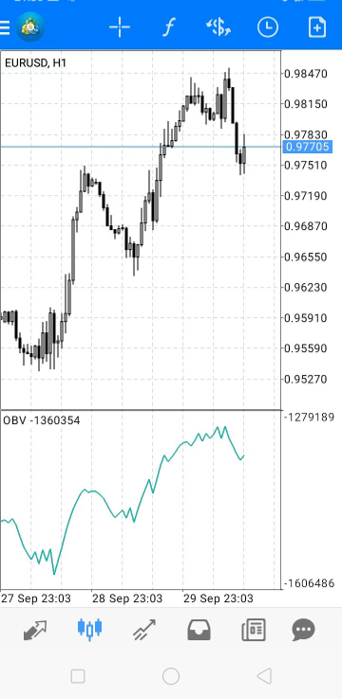
在圖表中添加OBV的方法
在Android版MT4應用程式的圖表中添加OBV時有以下2種方法。●A.點擊圖表上面的指標圖標。
●B.在圖表視窗中隨便點擊一下就會出現圓形菜單,然後點擊其中的指標圖標。
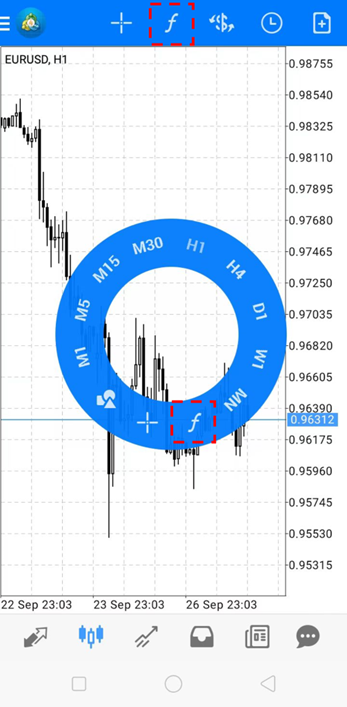
接下來,在顯示的「交易量」列表中選擇「On Balance Volume」。
在MT4中,指標都是用英文標示。
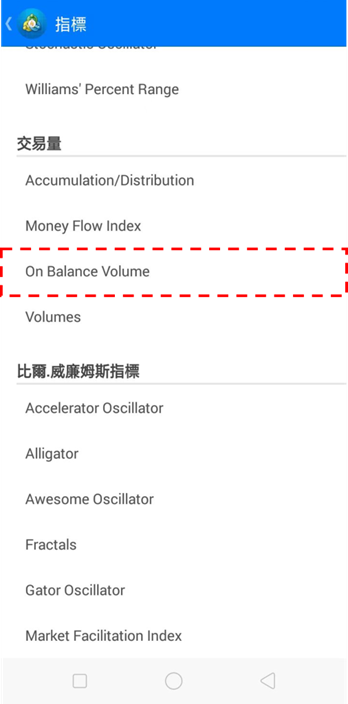
OBV設置介面的使用方法
選擇OBV後將會顯示設置介面。在這裡可以進行各種設置。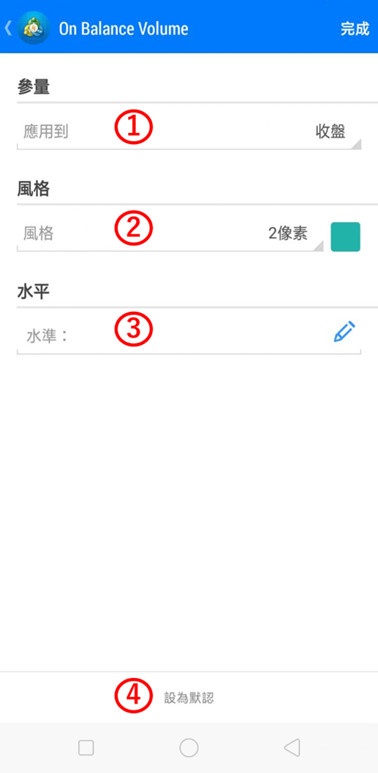
①應用到
設置OBV時所使用的的價格種類。預設值為「收盤」。
-
・收盤
・開盤
・最高
・最低
・中間價格 (HL/2):最高價與最低價的平均
・典型價格 (HLC/3):最高價、最低價、收盤價的平均
・強制平倉價 (HLCC/4):最高價、最低價、收盤價、收盤價的平均(收盤價是2倍比率)
可以修改OBV線條的寬度和顏色。
③水準
可以在指標窗口中的指定水準位置添加水平線。
點擊水準設置介面上方的「+」,在下方會追加輸入數值的欄框,在欄框中設置想要顯示的水準。添加的水平線在「風格」中可以修改線條的寬度和顏色。
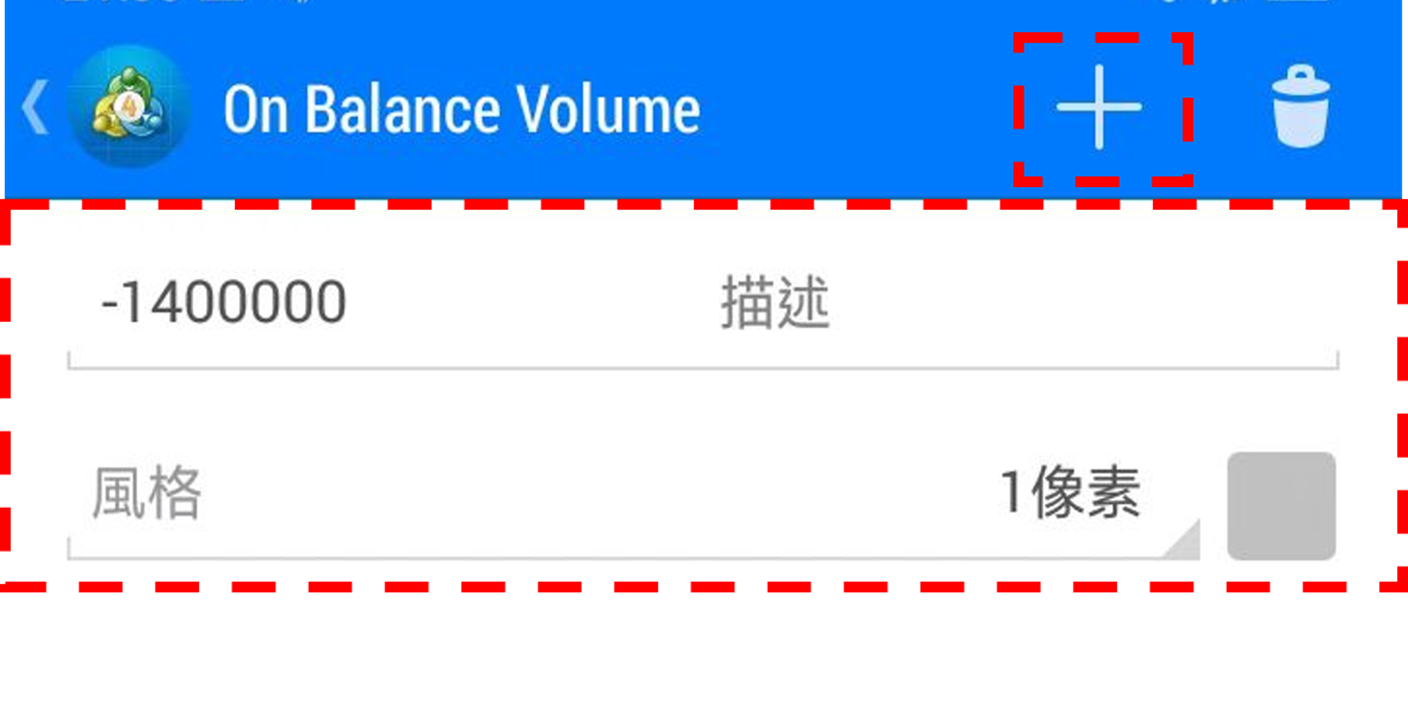
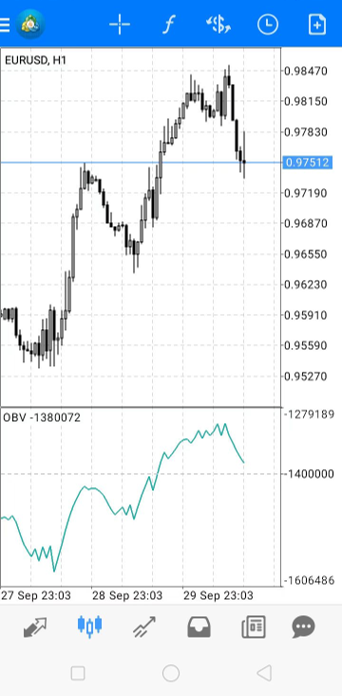
④設為默認
點擊「設為默認」後,設置將會恢復為預設值。
MT4(MetaTrader 4)使用教學

OANDA為投資人提供MT4相關的基本設定與操作方法等。除此之外,投資人還可以在MT4平台上安裝由OANDA日本團隊開發的獨有指標及EA交易程式。
誠邀您參加全球知名外匯經紀商OANDA的自營交易(Prop Trader)

報名OANDA自營交易(Prop Trader),並通過我們的考核,您就可以使用OANDA提供的資金進行交易,獲得高達90%的交易利潤分成。
優化了挑戰塞交易規則
無最低交易天數限制等優化了挑戰賽的交易規則。
500,000美元交易資金
您可以使用最高500,000美元的資金進行交易。
豐富的交易商品
您可以交易包括外匯、黃金、原油、股票指數等多種商品。




